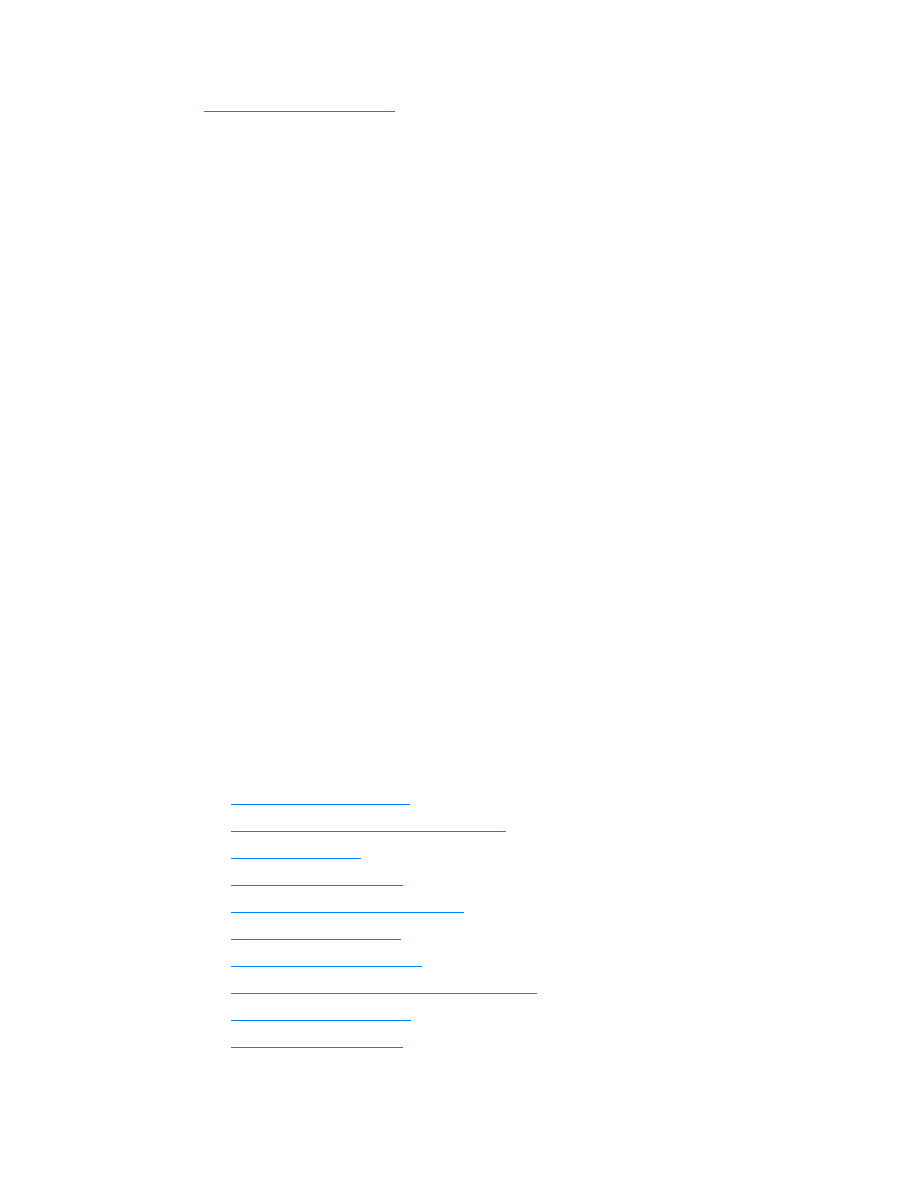
5 เลือก
On
หรือ
Off
โดยกดปุม < หรือ > แลวกดปุม menu/enter
การจัดการบันทึกและรายงานเกี่ยวกับแฟกซ
หากคุณซื้อเครื่อง HP LaserJet 3330 ใหจัดการบันทึกและรายงานเกี่ยวกับแฟกซโดยปฏิบัติตามคําแนะนําตอไปนี้:
การพิมพบันทึกการใชงานแฟกซ
การตั้งคาใหพิมพบันทึกการใชงานแฟกซอัตโนมัติ
การพิมพรายงานแฟกซ
การตั้งเวลาพิมพรายงานแฟกซ
การรวมแฟกซหนาแรกไวในรายงานแฟกซ
การพิมพรายงานสมุดโทรศัพท
การพิมพรายงานรหัสคิดคาบริการ
การพิมพรายงานบันทึกการทํางานของโปรโตคอล T.30
การพิมพรายการแฟกซที่ถูกล็อค
การพิมพรายงานแฟกซทั้งหมด
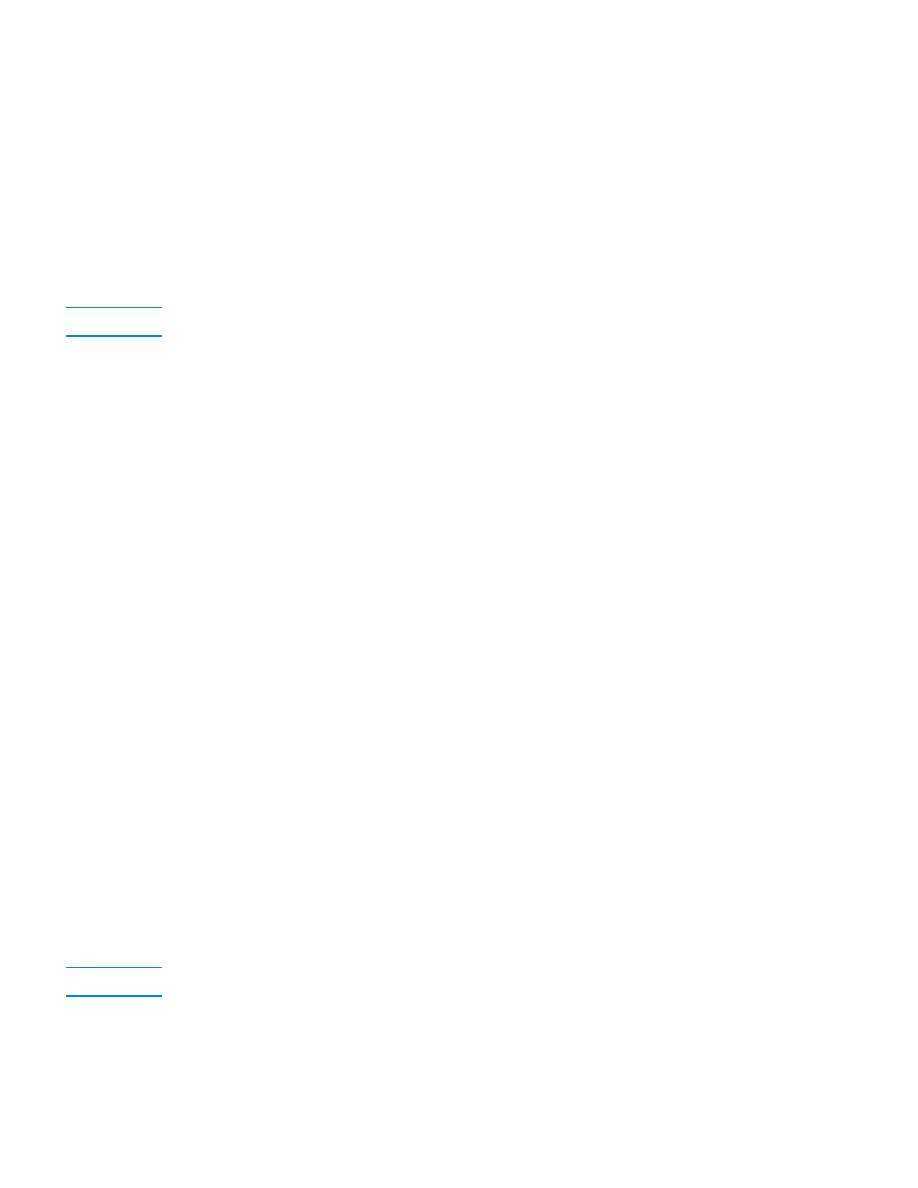
THWW
การพิมพบันทึกการใชงานแฟกซ 107
การพิมพบันทึกการใชงานแฟกซ
คุณสามารถพิมพบันทึกเกี่ยวกับแฟกซ 40 รายการลาสุดไดตามที่ตองการ บันทึกการใชงานแฟกซจะประกอบดวย
ขอมูลตอไปนี้:
แฟกซทั้งหมดที่ไดรับเขาเครื่อง
แฟกซทั้งหมดที่สงจากแผงควบคุม
แฟกซทั้งหมดที่สงจาก HP LaserJet Document Manager (สําหรับเครื่องที่ใชงาน Windows ไดและตอกับ
เครื่องนี้โดยตรง)
แฟกซทั้งหมดที่สงจาก HP Workplace (สําหรับเครื่องที่ใชงาน Macintosh ไดและตอกับเครื่องนี้โดยตรง)
หมายเหตุ
HP LaserJet Document Manager จะใชงานไมไดบน Microsoft Windows 95 หรือ Macintosh OS รุนเกากวา 9.1
การพิมพบันทึกการใชงานแฟกซ
พิมพบันทึกการใชงานแฟกซโดยปฏิบัติตามขั้นตอนตอไปนี้:
1 กด menu/enter
2 เลือกปุม < หรือ > เพื่อเลือก
Reports
แลวกดปุม menu/enter
3 เลือก < หรือ > เพื่อเลือก
Fax Activity Log
แลวกดปุม menu/enter
4 กด menu/enter เพื่อเลือก
Print Fax Log Now
เครื่องจะออกจากเมนูการตั้งคาและพิมพบันทึก